Actualizar la información del perfil de una persona
Cómo modificar y actualizar los datos del perfil de un miembro
Acceder al perfil de una persona es muy sencillo: Haz clic en su foto de perfil o en su nombre en la página Personas. Cuando añades un nuevo miembro, estás creando su perfil.
Sólo el propietario o administrador tiene acceso total para ver y editar los detalles del perfil de todos. Los gerentes solo pueden ver y editar los perfiles de los miembros de su grupo y de las personas que gestionan directamente.
¿Necesitas actualizar varios perfiles a la vez? Aprende a editar los perfiles de las personas en masa.
En este artículo repasaremos las secciones del perfil de una persona:
- Información básica de trabajo
- Información de contacto
- Permisos
- Información laboral
- Fecha y hora
- Datos faciales
- Archivar un miembro
Información básica de trabajo
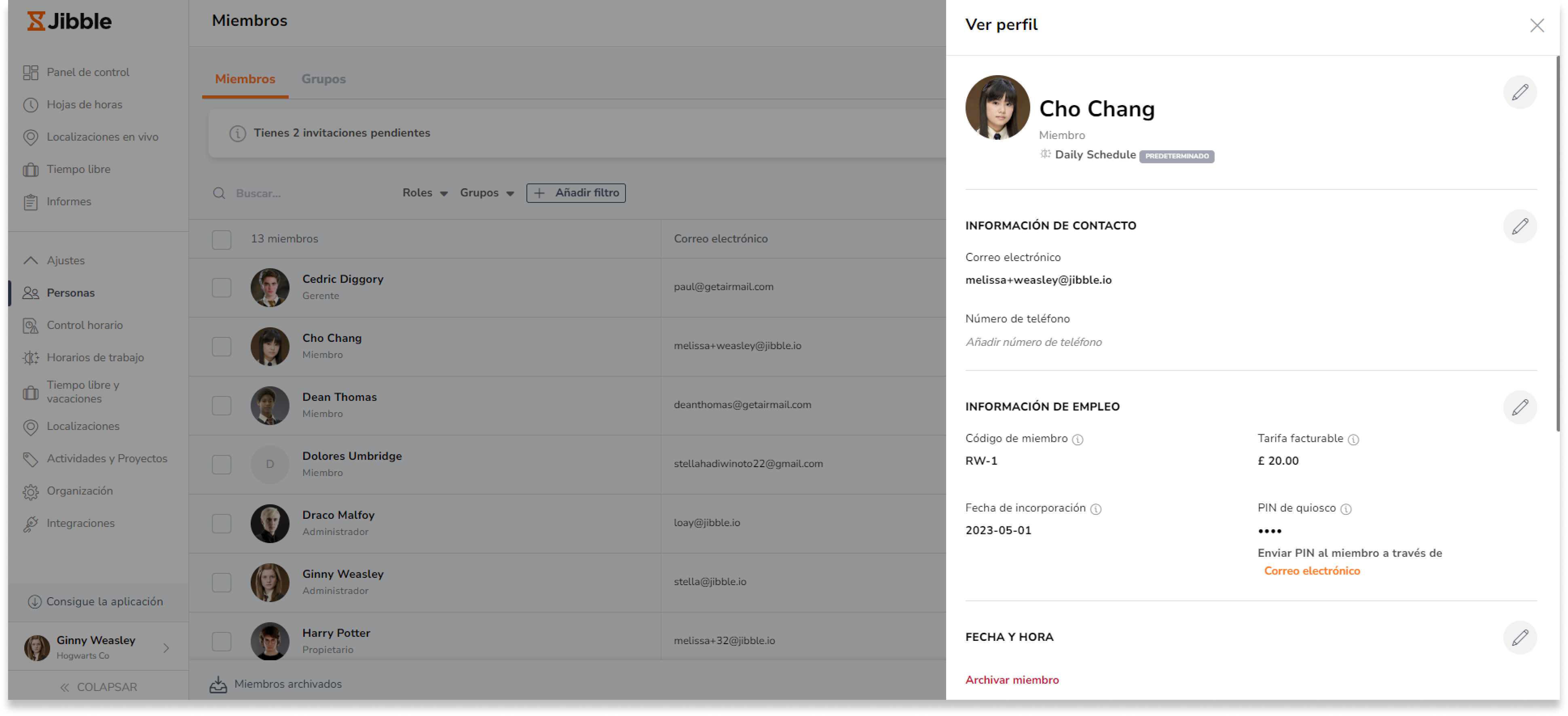
Hay varias formas de editar la información básica de una persona:
| Campo | Descripción |
| Foto de perfil | Se actualiza en toda la aplicación, excepto las entradas de tiempo con selfies. |
| Nombre completo | Se actualiza en toda la aplicación. |
| Nombre preferido | Se utiliza para correos electrónicos, recorridos de productos y mensajes personalizados. |
| Rol | Elige entre tres opciones: Miembro, Gerente o Administrador. |
| Posición | Crea, asigna, edita o elimina cargos para personas. Cada persona solo puede ocupar un puesto a la vez. |
| Tipo de empleo | Crea, asigna, edita o elimina el tipo de empleo de las personas. Cada persona solo puede tener un tipo de empleo a la vez. |
| Grupo | Cada persona sólo puede pertenecer a un grupo. Los gerentes/administradores pueden gestionar varios grupos sin ser miembros de ninguno. |
| Asignar gerentes directos | Asignar un responsable directo a la persona. |
| Horario de trabajo | Asigna un horario de trabajo a la persona. Cada persona sólo puede tener asignado un horario de trabajo a la vez. |
| Calendario de vacaciones | Asigna un calendario a la persona. Cada persona sólo puede tener asignado un calendario de vacaciones a la vez. |
Información de contacto
La información de contacto consiste en el correo electrónico y/o el número de teléfono, que se utiliza para invitar al usuario a utilizar Jibble. Estos serán sus datos de acceso.
Sólo los administradores y propietarios pueden editar estos datos como copia de seguridad, en caso de que un miembro pierda el acceso a su correo electrónico.
Permisos
Los permisos individuales sólo pueden configurarse para gerentes y administradores en el plan Ultimate. Por defecto, los administradores siguen los permisos predeterminados establecidos en Organización > Permisos. Aquí se pueden configurar más permisos individuales. Los miembros no disponen de permisos individuales.
Información laboral
| Campo | Descripción |
| Código de miembro | Se utiliza como identificador a efectos de notificación. Si se deja en blanco, se generará un código aleatorio. |
| Tarifa | La tarifa horaria cobrada por el tiempo registrado por el miembro. Puedes analizar las horas facturables utilizando el informe de tiempo registrado. |
| Fecha de incorporación | La fecha en la que el miembro se unió a la empresa o se inscribió en Jibble. Se establece por defecto, pero puede modificarse. |
| PIN de quiosco
(Nota: Si un miembro ha olvidado su PIN, puedes enviárselo por correo electrónico o SMS) |
Un PIN de cuatro dígitos generado automáticamente para iniciar sesión en el modo quiosco. Si se requiere un PIN para la entrada/salida del quiosco, éste es el PIN del miembro. Si fuera necesario los gerentes/administradores podrán anular los PINs. |
Más información:
Fecha y hora
La sección de fecha y hora consiste en la zona horaria del miembro y la zona horaria de la hoja de horas. Estos campos garantizan un registro y cálculo precisos de las hojas de horas.
Esta sección puede personalizarse para atender a los miembros del equipo que trabajan desde distintas ubicaciones, garantizando un seguimiento preciso del tiempo independientemente de su distribución geográfica.
Datos faciales
Los datos faciales sólo se pueden configurar y actualizar en la aplicación móvil. Lo único que se puede hacer en la web de Jibble es eliminar los datos faciales de un usuario.
Si el reconocimiento facial está activado en los ajustes de Control horario, los datos faciales son necesarios para que el usuario pueda fichar. Una vez que se han tomado los datos faciales, sólo puedes actualizarlos o eliminarlos.
Más información:
Archivar un miembro
Por último, también existe la opción de archivar al miembro. Al archivar un miembro, no lo eliminas permanentemente de Jibble.
Aún podrás encontrarlo en «Miembros archivados» en la vista general de Personas. Puedes elegir restaurarlos para que puedan acceder de nuevo a la aplicación, o eliminarlos permanentemente de la aplicación.
Los miembros archivados seguirán apareciendo en las búsquedas, los informes y los datos históricos. Sin embargo, los miembros archivados ya no tendrán acceso a la aplicación.